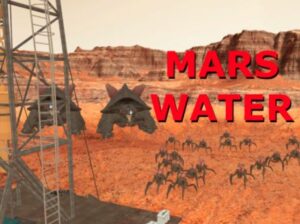どうもこんにちは!
ろんです。
clusterをプレイしているといろんなアバターを使っているプレイヤーを見かけます。
最初は無料のアバターを使って楽しんでいても、だんだん有料のアバターが欲しくなってくる。そんなことはありませんか?
- ロビーで見かけたあのアバターが欲しい
- フレンドさんが有料アバターを買っていて自分も欲しくなった
- 可愛いアバターがとにかく欲しい!
clusterにハマってくると誰もがそう思うはずです。
しかし、アバターってどこで購入したらいいのかわからないという人も多いと思います。
僕も初めてアバターをclusterにアップロードした時は、どこで購入してきてどうやってアップロードしたらいいのかわからずフレンドさんに聞いたりしていました。
アバターを購入するならBOOTHというサイトで購入するのが手っ取り早いです。
今回はBOOTHで購入したアバターをclusterにアップロードする方法を紹介していきたいと思います。
fa-check-square-oスマホで無料で配布されているアバターをアップロードしたいという人は、こちらの記事で詳しく紹介しているので参考にしてみてくださいね。
fa-hand-o-right無料配布アバターをclusterにスマホでアップロードする方法を紹介!
目次だよ
BOOTHでアバターを購入する方法
BOOTHで欲しいアバターを探す

まずはBOOTHにアクセスします。
リンクはこちらからどうぞ。
初めて利用するという方はアカウントの作成が必要になるのでアカウントを作成してくださいね。

アバターを検索する

画面左上の検索窓に「3Dモデル」や「3Dキャラクター」などを入力して検索してみます。
検索すると上の画面のようにたくさんのオリジナルキャラクターが販売されているページに切り替わります。
clusterを遊んでいると見かけたこともあるアバターも並んでいると思います。
金額は5000円前後のものが並んでいますが、並び替えることで価格0円のアバターもありますよ。
始めてclusterにアバターをアップロードするという方は0円のアバターをダウンロードしてファイルを確認してみるのも良いでしょう
。
いきなり5000円は不安なこともあると思うので。

絞り込み検索
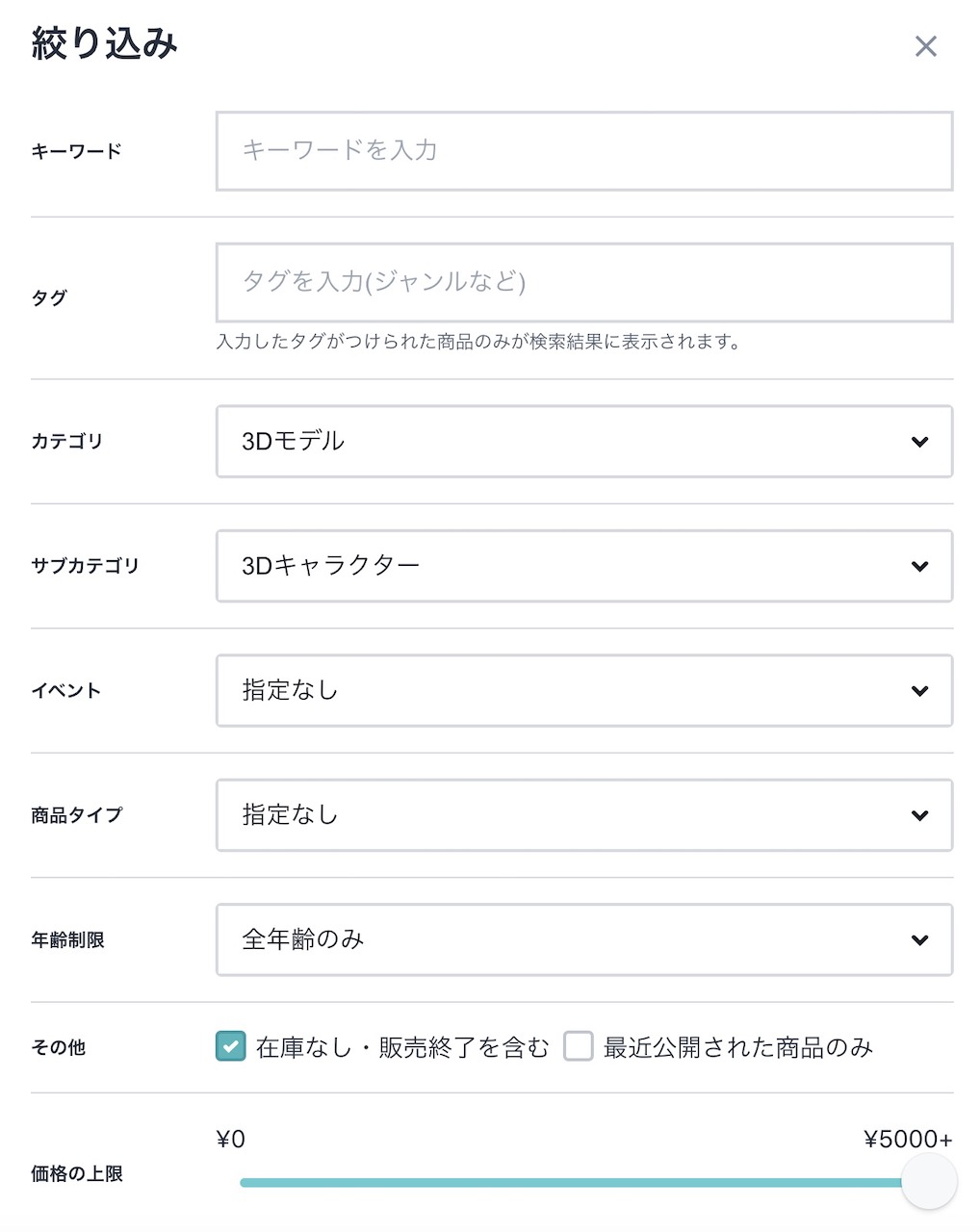
0円のアバターを検索したい人は、絞り込み検索を使います。
検索する時に「絞り込み検索」という項目があるので価格の上限を0円に設定します。
画面を下にスクロールして「絞り込む」ボタンを押すと価格0円のアバターのみが表示されるようになります。

無料とは言えこんな感じにいろいろな種類のアバターが出てくるので、好みのアバターを見つけたらアバターをダウンロードします。
アバターダウンロード時の注意したいこと
- スマホのみ➡︎VRMファイルの入っているもの
- PCがあってUnityも使える➡︎Unityパッケージのあるもの
アバターダウンロード時に注意したいことは2つあって、もしあなたがスマホしか持っていない!という人はダウンロードするファイルの中に「VRM」が入っているか確認しましょう。
clusterで使えるアバターの拡張子はVRMファイルとなっています。
拡張子って何?って人もいると思うけど、拡張子は読み込めるデータの種類みたいなイメージです。
音楽ファイルならMP3とか動画ファイルならMP4とかと同じように、アバターにも読み込むためのデータの種類があります。clusterで使うならVRMファイルがあると、公式サイトからすぐにアップロードすることでclusterにログインしてすぐに使えるようになります。

有料のアバターを購入するには
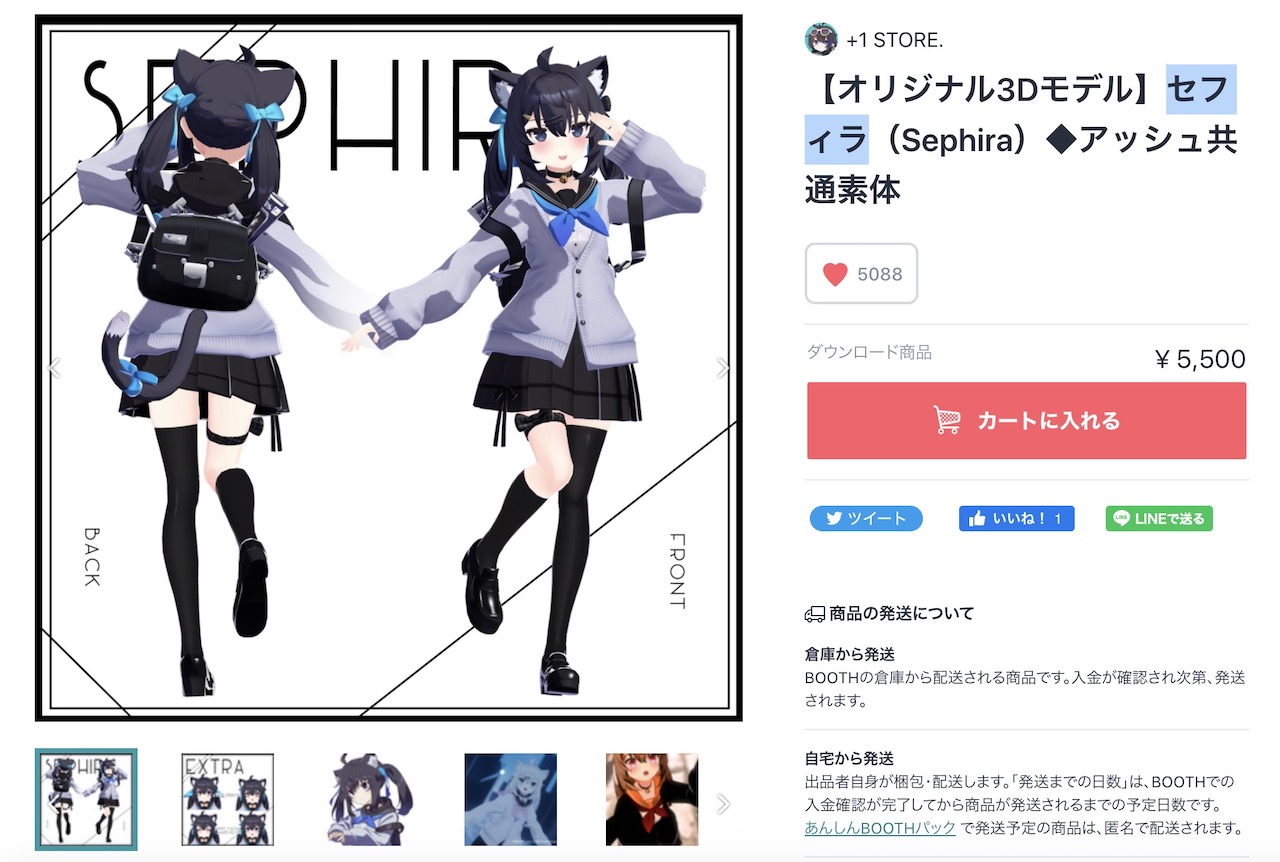
0円のアバターじゃ物足りない!有料のアバターの買い方を知りたい!
って人もいると思うので、今回は上の画像のアバターを購入してみたいと思います。
アバターの詳細ページにいくと上の画像のようにアバターの購入画面に切り替わるので、「カートに入れる」をクリックしてアバターの購入ページへ移動します。

先ほどのアバターがショッピングカートに追加されます。
価格を確認後「このショップのレジに進む」をクリックしましょう。

IDとパスワードを入力します。
入力後「認証する」をクリックします。

お支払い方法の選択画面に切り替わるので、支払い方法を選択します。
僕はカード決済なので、このままカード決済「ご注文確認へ」をクリックします。

最終確認画面が開きます。
購入アバターの確認と値段、数量を確認し問題がなければ「ご注文確定」をクリックします。
たまに2回クリックしていて数量が2になっていることもあるから、数量と値段を確認しておくこと!

注文完了画面に切り替わるので赤枠部分の「ダウンロード」をクリックします。
この段階ではアバターのダウンロードは完了していないので注意してくださいね!

画面が切り替わると上の画像のようになると思います。
赤枠部分「ダウンロード」をクリックしてzipファイルをダウンロードします。
これでようやく購入したアバターのダウンロードができたはずです。
お疲れ様でした!
clusterにアバターをアップロードする方法
ここからは購入したアバターをclusterにアップロードする方法について紹介していきたいと思います!
画面はパソコンで紹介していきますが、スマホの方でもVRMファイルがあれば同じようにアップロードすることができるので諦めずについてきてくださいね。
ダウンロードしたzipファイルを解凍する

先ほどダウンロードしたzipファイルを解凍して開きます。
解凍ってなんだ?って人もいると思いますが、基本的にはダウンロードしたフォルダみたいなのをダブルクリックで自動で解凍できると思います。
解凍できない人はネットで検索してみてくださいね。
ちなみに今回購入したアバターのファイルは上の画像のようになっています。
「アバターってこんなにデータがあるの?」って思う人ともいるかもですが、clusterにアップロードするならVRMファイルです。
上の画像の中からVRMファイルを見つけてcluster公式からアップロードすればOKです。
んじゃなんでこんなにいろんなファイルが同梱されているのか?というと、Unityというソフトを使うことでアバターを改変することができるようにVRMファイル以外のアバターデータが入っているためです。
fa-check-square-oUnityについてはこちらの記事でインストール方法について触れているので興味があれば覗いてみてください。無料で使えるので、アバターを自分好みにいろいろ変えていきたいと考えている人はいつかは触ることになると思います。
fa-hand-o-rightMac OSでUnityをインストールする方法
Windowsを使っている人でもほとんど一緒なので参考程度に。
cluster公式サイトからアップロードする

アバターのアップロードはcluster公式より簡単にアップロードできます。
まずは公式サイトにアクセスし、ログインします。
clusterにログインしていない人は、アカウント作成してログインしてくださいね。
スマホでclusterを遊んでいる人は、ツイッターアカウントなどを作ってcluster公式と紐付けしておきましょう。自分のアバター情報やフレンドのログイン状況が公式より確認できるようになりますよ。
公式にログインが終わったよっていう人は、画面右上の自分のアイコンをクリックします。

すると上のようなメニューが開くので「アバター」をクリックしましょう。

上の画像のようにアバターアップロード画面に切り替わります。
赤枠部分の「アバターをアップロード」をクリックします。
下に映っているのは最近アップロードしたアバターです。

あとは先ほどダウンロードしたファイルの中から「VRM」ファイルをアップロードしてあげると、上の画像のようにアバターデータがclusterに表示されます。
アバター名はダウンロードした時のままなので、自分のわかりやすい名前に変更してもOK。
確認後「アップロード」をクリックでclusterにアバターをアップロードできたはずです。
clusterにログインして確認してみてくださいね!
お気に入りのアバターでclusterにいこう!

今回はclusterを遊んでいる方向けに、BOOTHでアバターファイルをダウンロードしてclusterにアップロードする方法について紹介させていただきました!
clusterのアバターって「REALITY」や「vloid studio」を使うことで自分好みのアバターを作成することができます。
おそらくclusterを始めたばかりの人は、この二つのアプリやソフトを使ってアバターを作っているのではないでしょうか。
僕も最初は使っていましたが、だんだん周りのフレンドさん達のアバターの出来がすごいことを日々見ているうちに有料アバターが欲しくなってきた一人です。
最初はアバターにこんなにお金かけられない!っていう人も、目の前で動き回るアバターたちを見ているうちに欲しくなってきたのではないですか?
この記事を参考に自分好みのアバターをBOOTHで見つけたら購入してみてください。
お気に入りのアバターでclusterにログインすると楽しさもアップしますよ!
fa-check-square-o購入したアバターをアップロードしたら、スカートがおかしい!っていう人はこちらの記事を参考にしてみてくださいね。
fa-hand-o-rightclusterでアバターが椅子に座ったときスカートを下に降ろす方法
fa-check-square-o購入したアバターに表情が設定されていない!という方や、アバターの表情を追加したいという方はこちらの記事を参考にどうぞ。
fa-hand-o-rightclusterで使えるアバターの表情をUnityを使って変更する方法